edge浏览器清除cookie和站点数据的方法
时间:2024-03-28 15:47:15作者:极光下载站人气:0
edge浏览器是我们当前使用十分频繁的一款浏览器,一些小伙伴常常通过该浏览器进行访问网页,登录一些重要的工作网站等,而我们在进行访问的过程中,就会将我们的访问痕迹进行记录下来,以cookie数据形式保存在浏览器中,如果你担心保存的cookie数据会被泄露,那么我们可以将保存的这些数据进行清除操作即可,在设置页面中找到cookie和网站权限选项进入设置即可,下方是关于如何使用edge浏览器清除cookie数据的具体操作方法,如果你需要的情况下可以看看方法教程,希望对大家有所帮助。
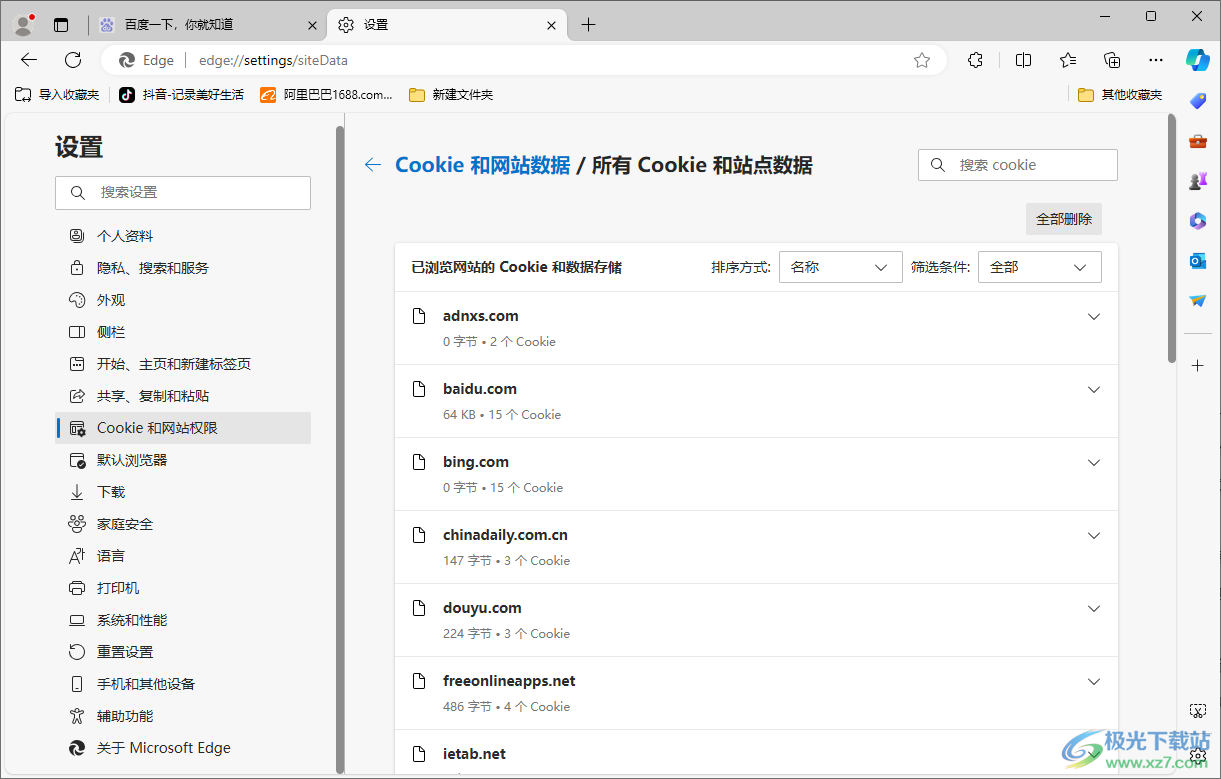
方法步骤
1.将edge浏览器点击打开之后,在页面右上角的位置找到【…】图标。

2.之后我们在打开的下拉选项中,就可以找到【设置】选项,将该选项进行左键点击一下。
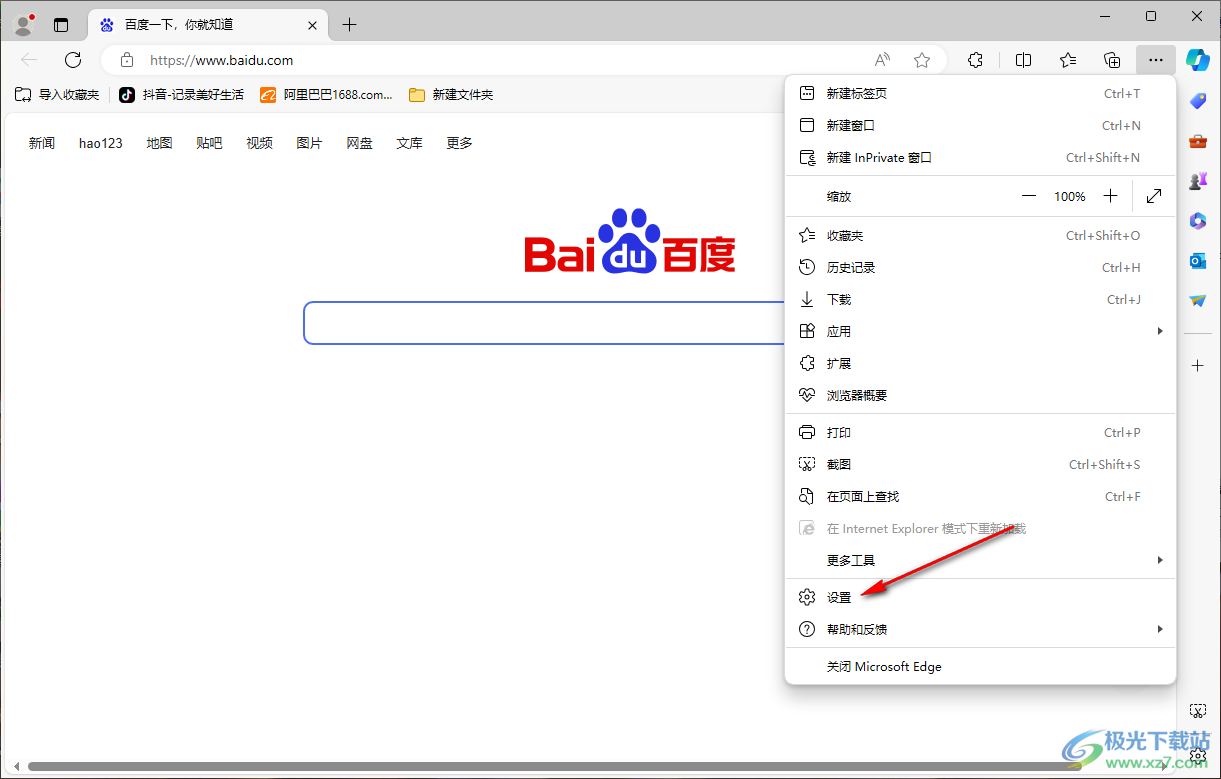
3.那么即可进入到设置页面,我们将左侧的【cookie和网站权限】选项进行左键点击打开,在页面的右侧位置即可找到【管理和删除cookie和站点数据】选项。
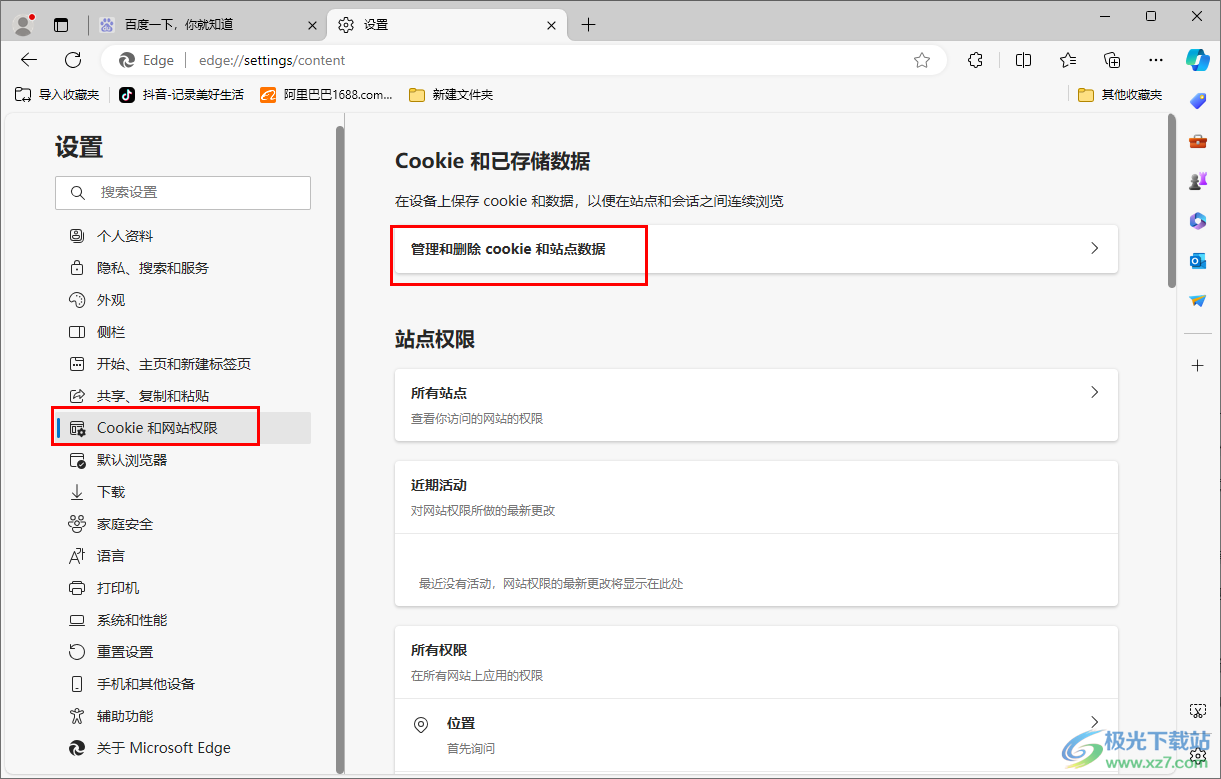
4.点击进入之后,我们将页面上的【查看所有cookie和站点数据】选项点击进入。
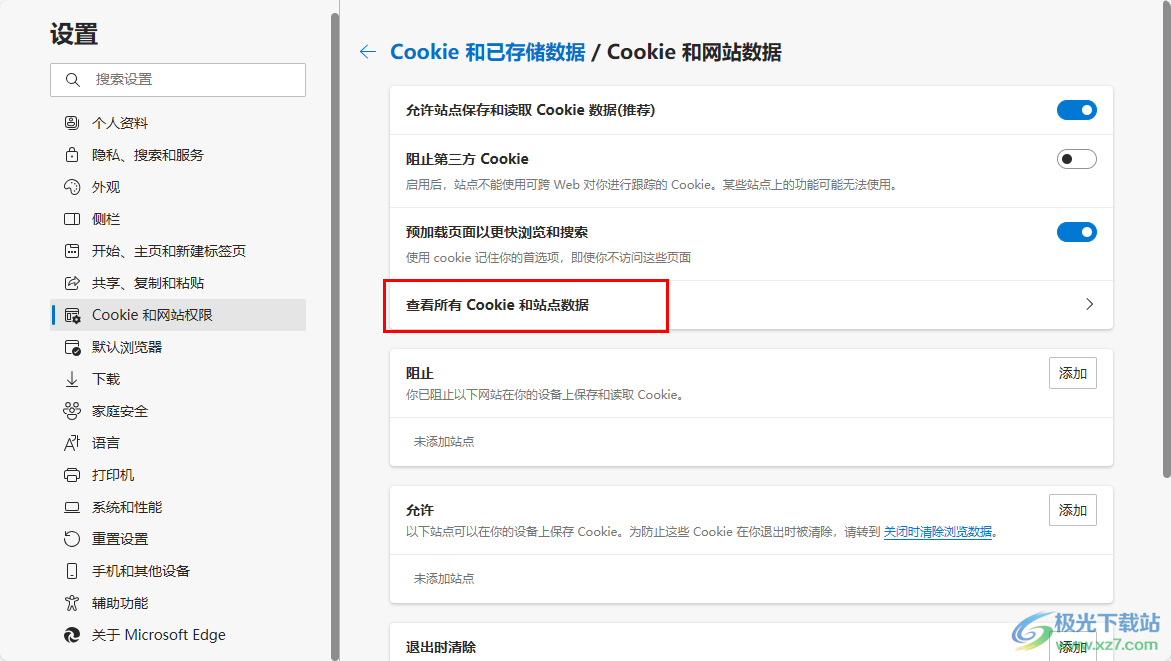
5.之后,即可在打开的页面中查看到当前自己访问的所有站点数据,你可以点击右上角的【全部删除】按钮将其删除掉。
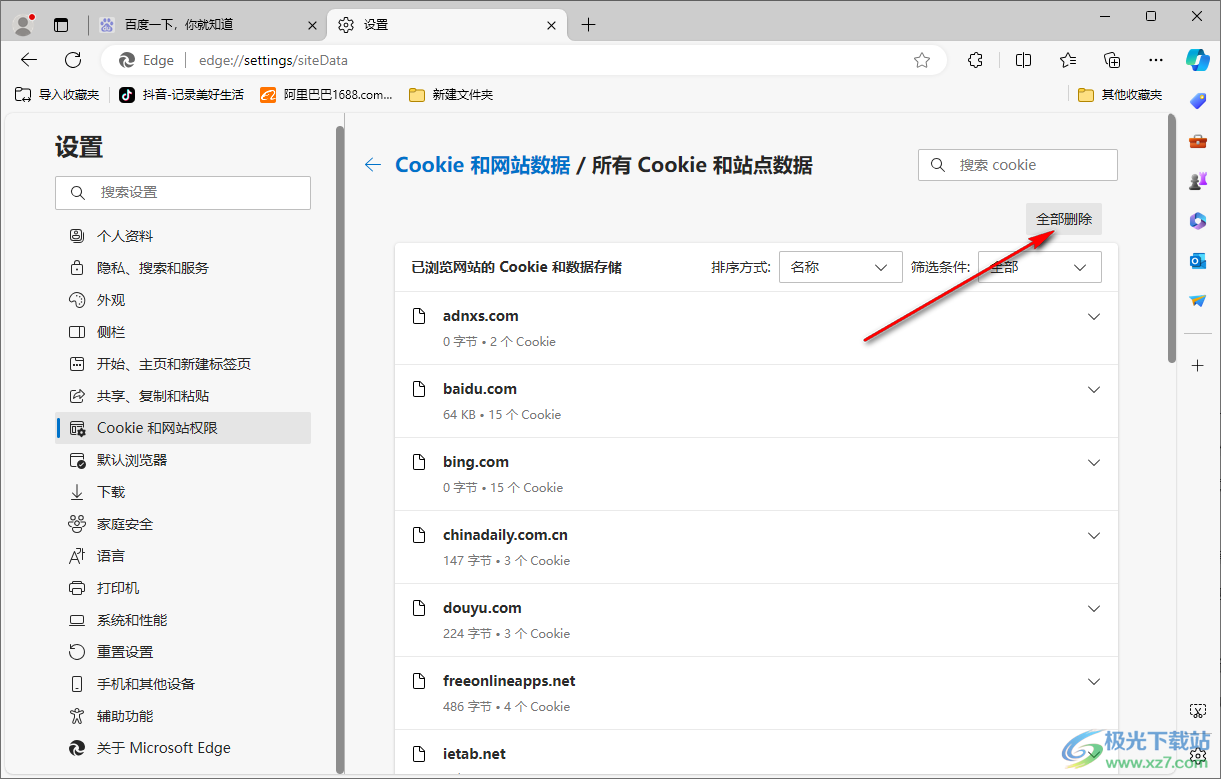
以上就是关于如何使用edge浏览器删除cookie和站点数据的具体操作方法,当你在浏览器中访问的网页数据太多之后,也会占用到我们的浏览器空间,且也可能会不小心泄露一些重要的站点数据,那么可以按照以上的方法教程进行清除即可,感兴趣的话可以试试。

大小:148 MB版本:v115.0.1901.183 官方电脑版环境:WinAll
- 进入下载

网友评论